Na era digital atual, a proteção da privacidade é de extrema importância, especialmente quando se trata do uso de fotos que retratam pessoas. Se você tem uma imagem com vários rostos e deseja anonimizá-los, é vantajoso conhecer um método simples para fazer isso rapidamente. Neste tutorial, vou te mostrar como você pode efetivamente pixelizar vários rostos no Adobe Photoshop para garantir que as pessoas retratadas mantenham sua anonimidade.
Principais Insights
- O uso de Objetos Inteligentes permite flexibilidade ao editar filtros.
- O efeito Mosaico é fácil de aplicar e se ajusta ao tamanho de pixel desejado.
- Com um pincel, você pode selecionar áreas específicas que deseja pixelizar.
- Ajustes podem ser feitos a qualquer momento, mesmo após a pixelização inicial.
Guia Passo a Passo
Primeiramente, abra sua imagem no Photoshop. Verifique se a imagem já está salva como Objeto Inteligente. Caso não esteja, você deve fazer isso agora para aproveitar os benefícios dos Objetos Inteligentes. Se sua imagem ainda não foi convertida, clique com o botão direito na camada e escolha "Converter em Objeto Inteligente". Agora, você deve ver um símbolo de Objeto Inteligente no canto inferior direito.
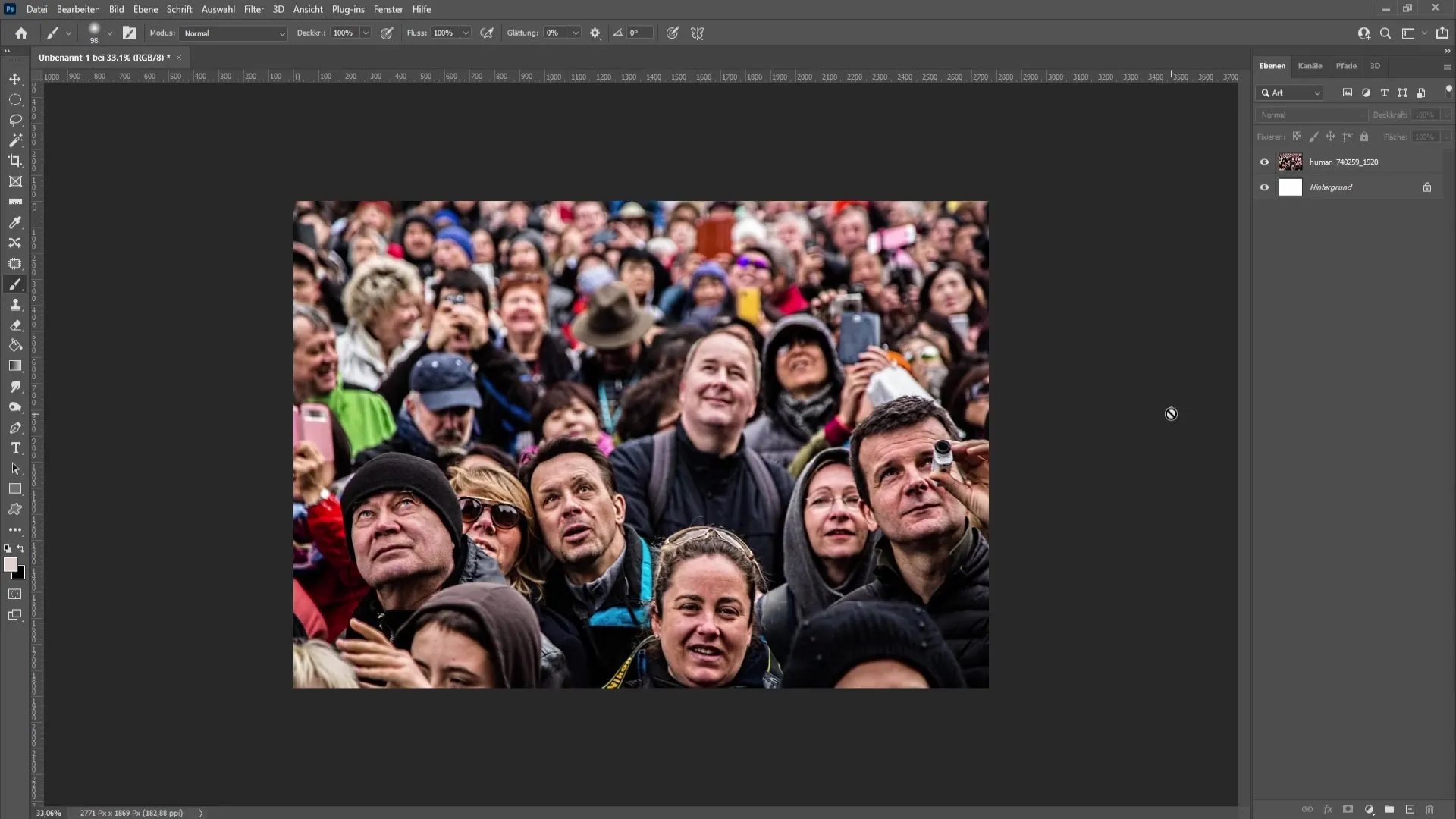
Depois de converter sua imagem em um Objeto Inteligente, você pode começar a pixelizar. Vá para "Filtro" no menu superior. Escolha "Filtro de Desfoque" e então clique em "Efeito Mosaico". Aqui, você pode ajustar o tamanho das peças do mosaico. É importante ajustar esse tamanho para alcançar a intensidade de pixelização desejada.
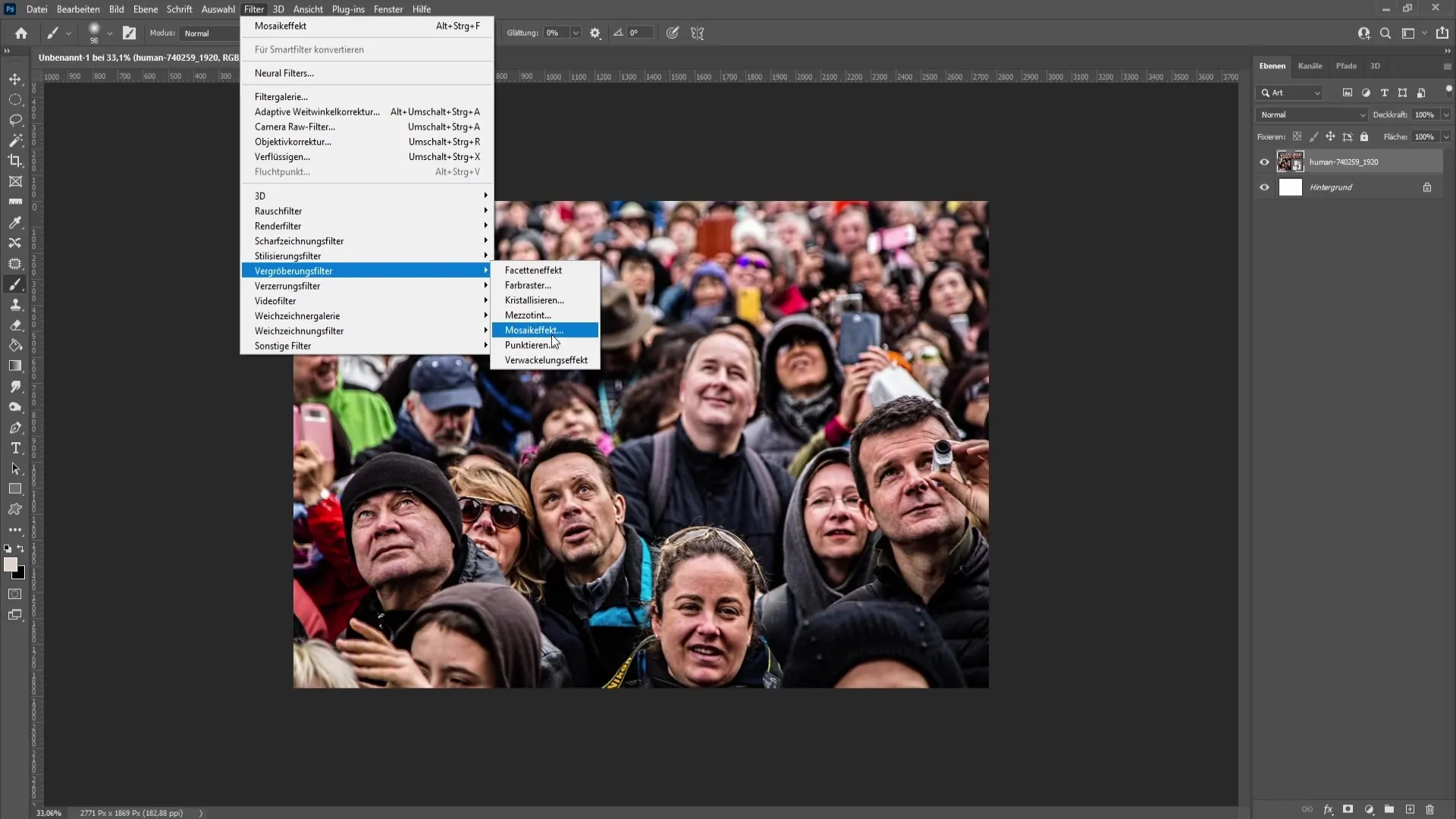
Agora você pode ajustar o tamanho das peças do mosaico em pixels. Quanto maior o tamanho do pixel, menos detalhes serão visíveis. Para nosso exercício, escolheremos um tamanho de cerca de 22 pixels. Confirme a seleção com "OK" para aplicar o efeito.
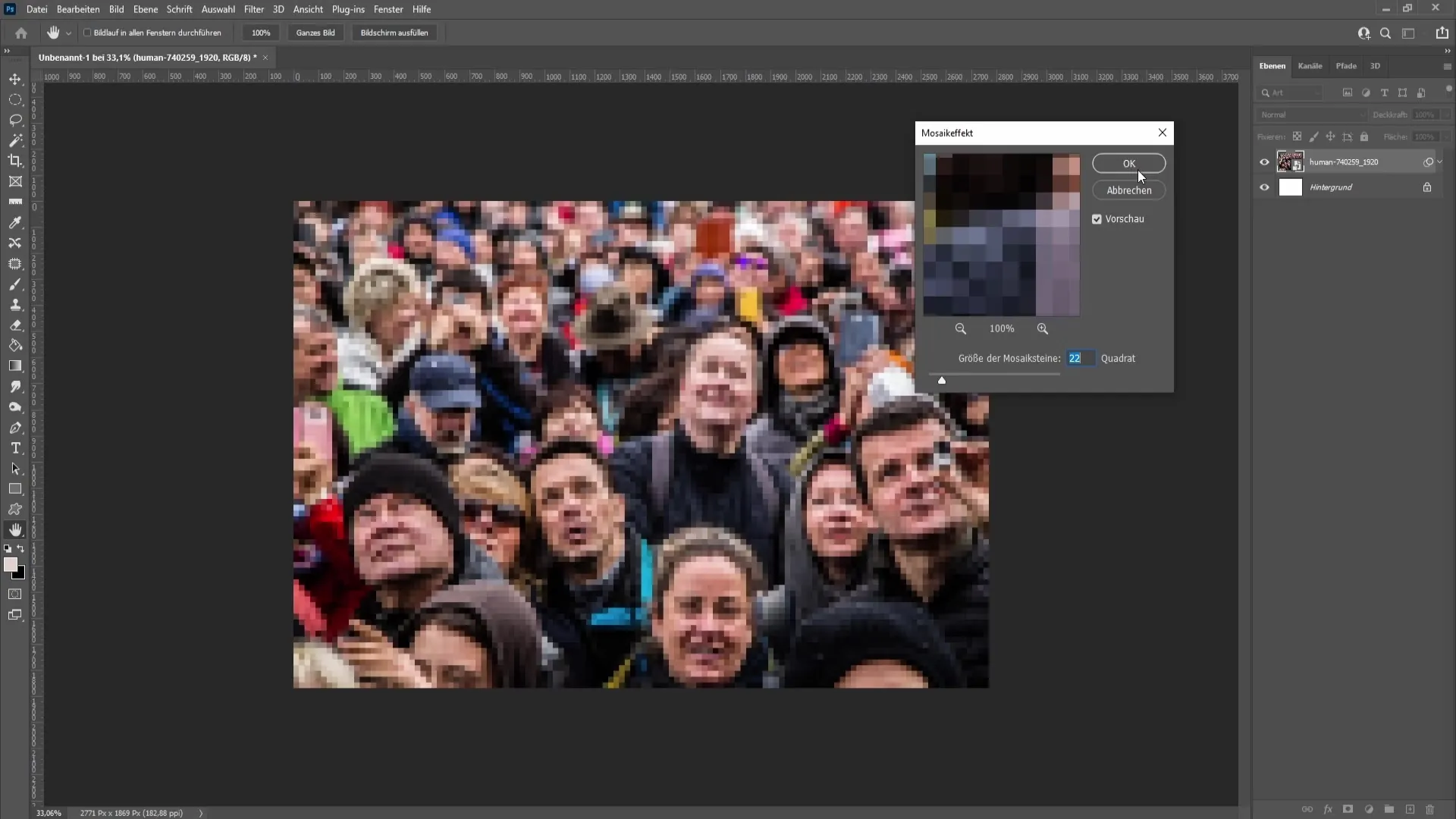
Uma grande vantagem de usar Objetos Inteligentes é que você pode trabalhar com a máscara aplicada. Você pode facilmente ativar ou desativar o filtro, sem precisar apagar toda a imagem. Para inverter a máscara, vá até a máscara do Filtro Inteligente e pressione "Ctrl + I". Isso vai inverter a máscara, tornando a imagem visível novamente.
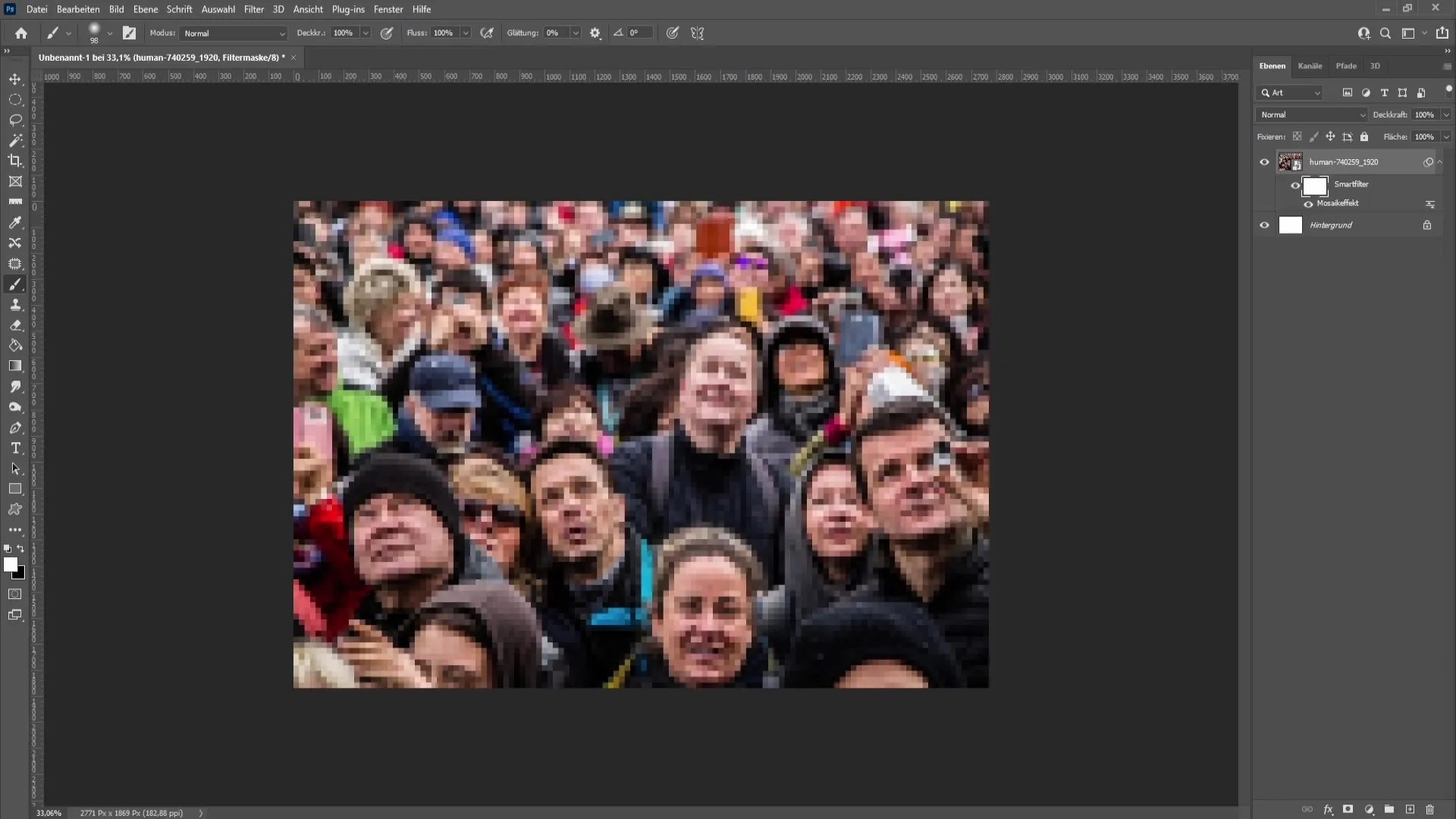
É hora de editar a imagem! Agora selecione o pincel na barra de ferramentas. Eu recomendo usar um pincel duro com opacidade de 100% e fluxo de 100%. Defina a cor como branca. Agora você pode pintar sobre os rostos na imagem que deseja pixelizar.
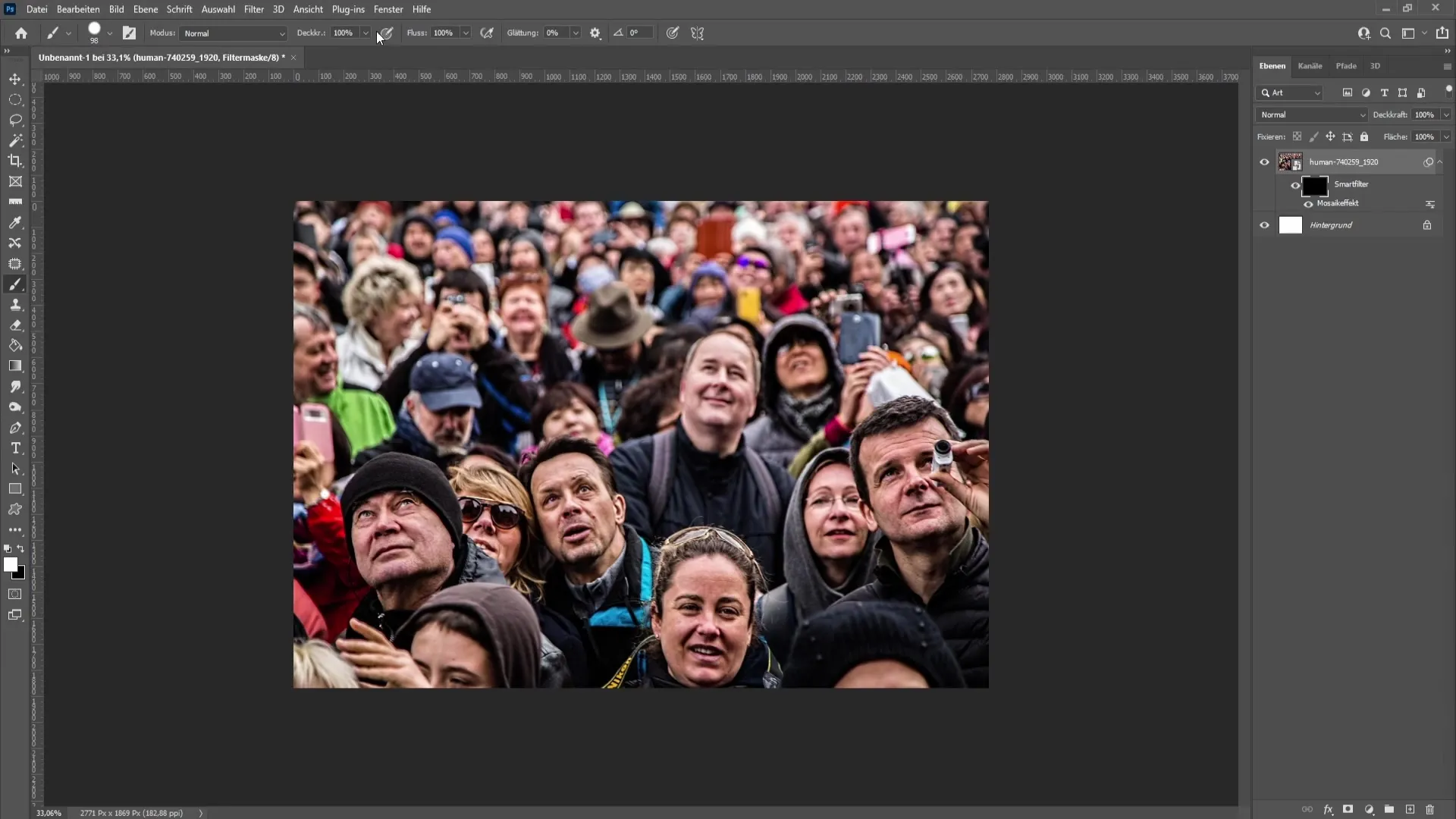
Por exemplo, você pode começar selecionando um rosto simplesmente pintando sobre ele. O rosto ficou um pouco grande demais? Então você pode ajustar o tamanho do pincel. Este método é realmente rápido e eficaz, especialmente quando há muitos rostos em uma imagem.
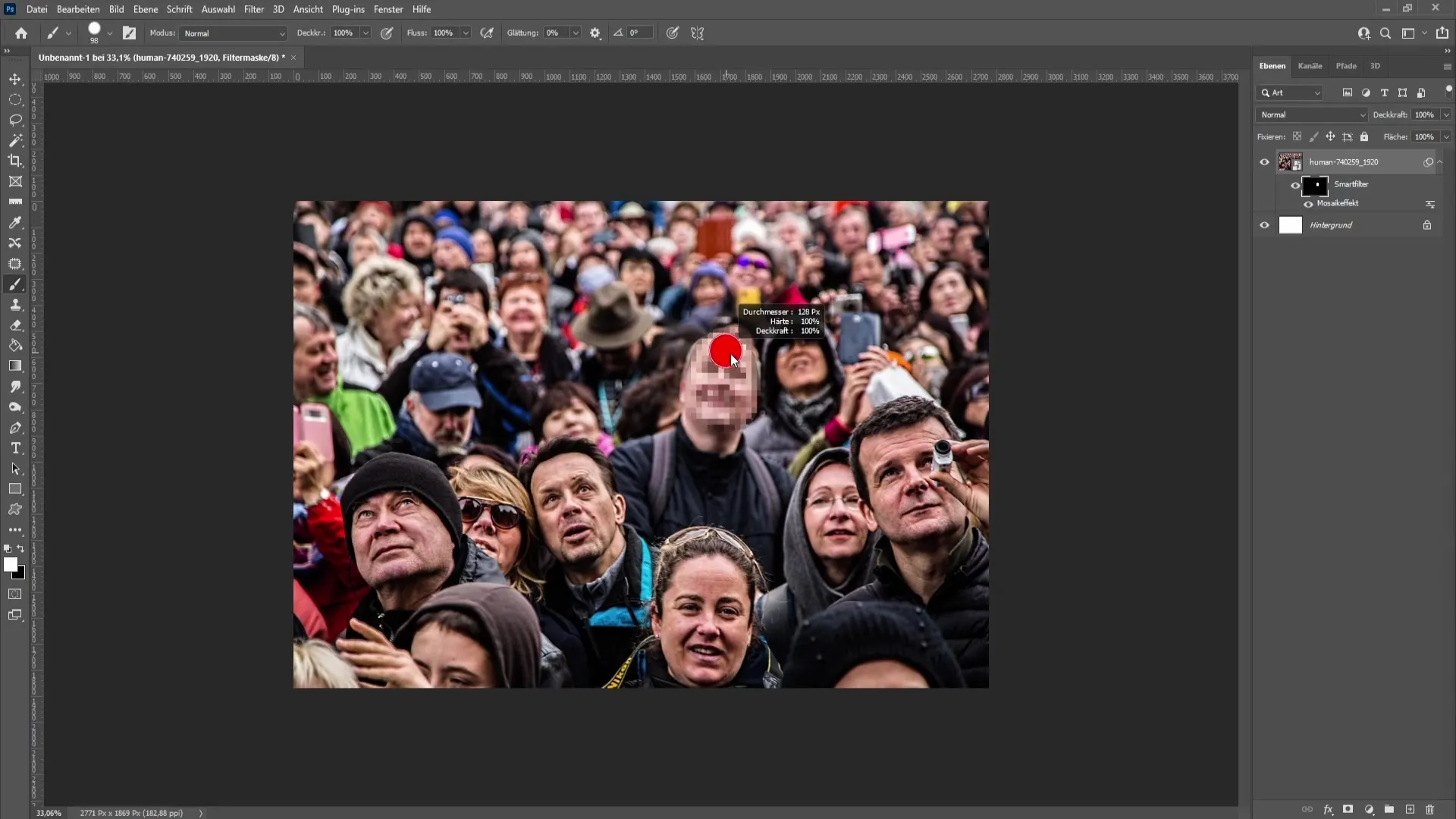
Depois de editar o primeiro rosto, você pode repetir o processo para pixelizar outros rostos ou outras áreas relevantes, como os bonés das pessoas. Novamente, você pode usar o pincel conforme necessário para editar as áreas desejadas.
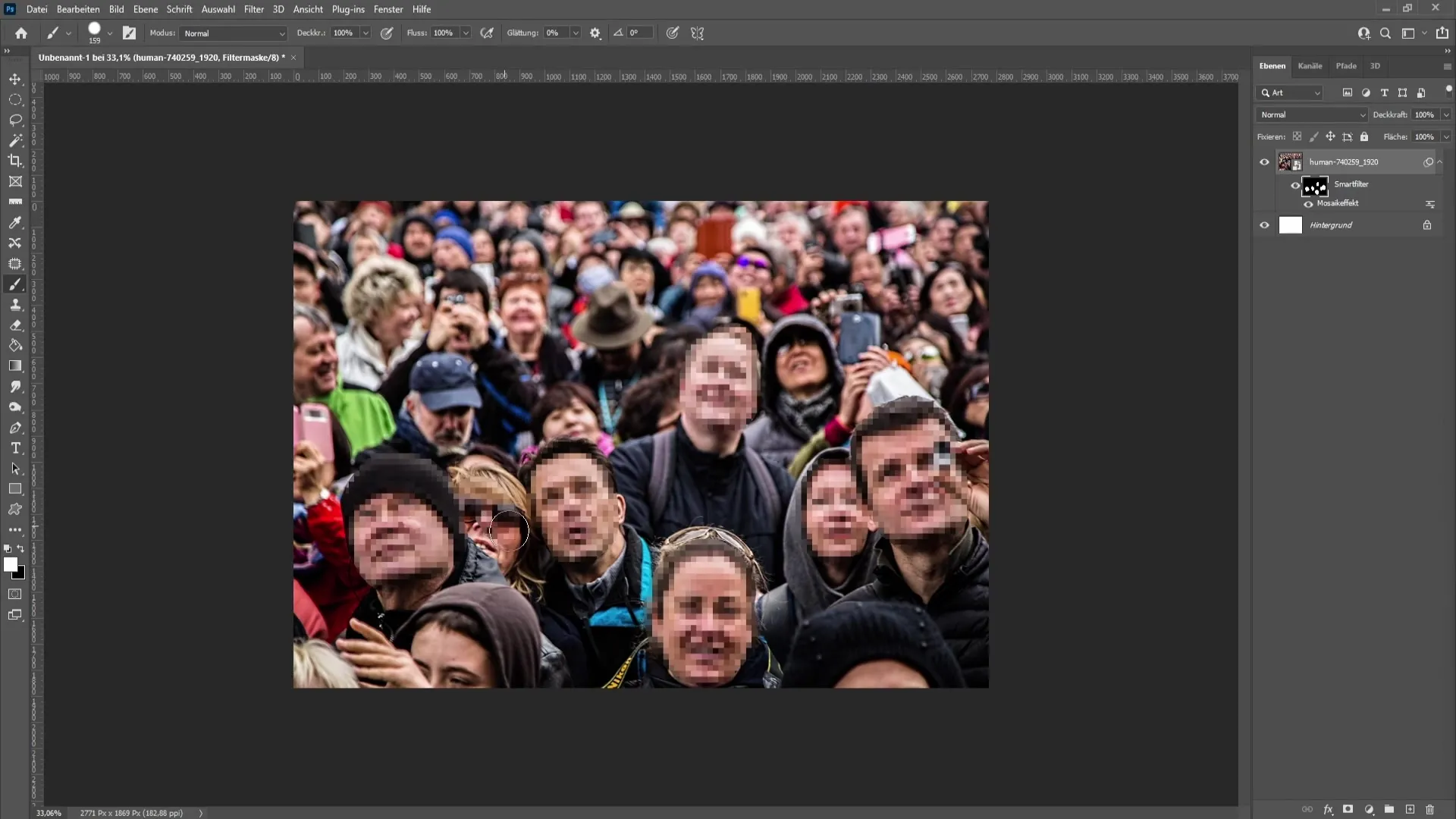
Se você pintou acidentalmente uma área, pode simplesmente mudar a cor do pincel para preto para desfazer a pixelização ali. Isso lhe dá mais flexibilidade e controle sobre a edição.
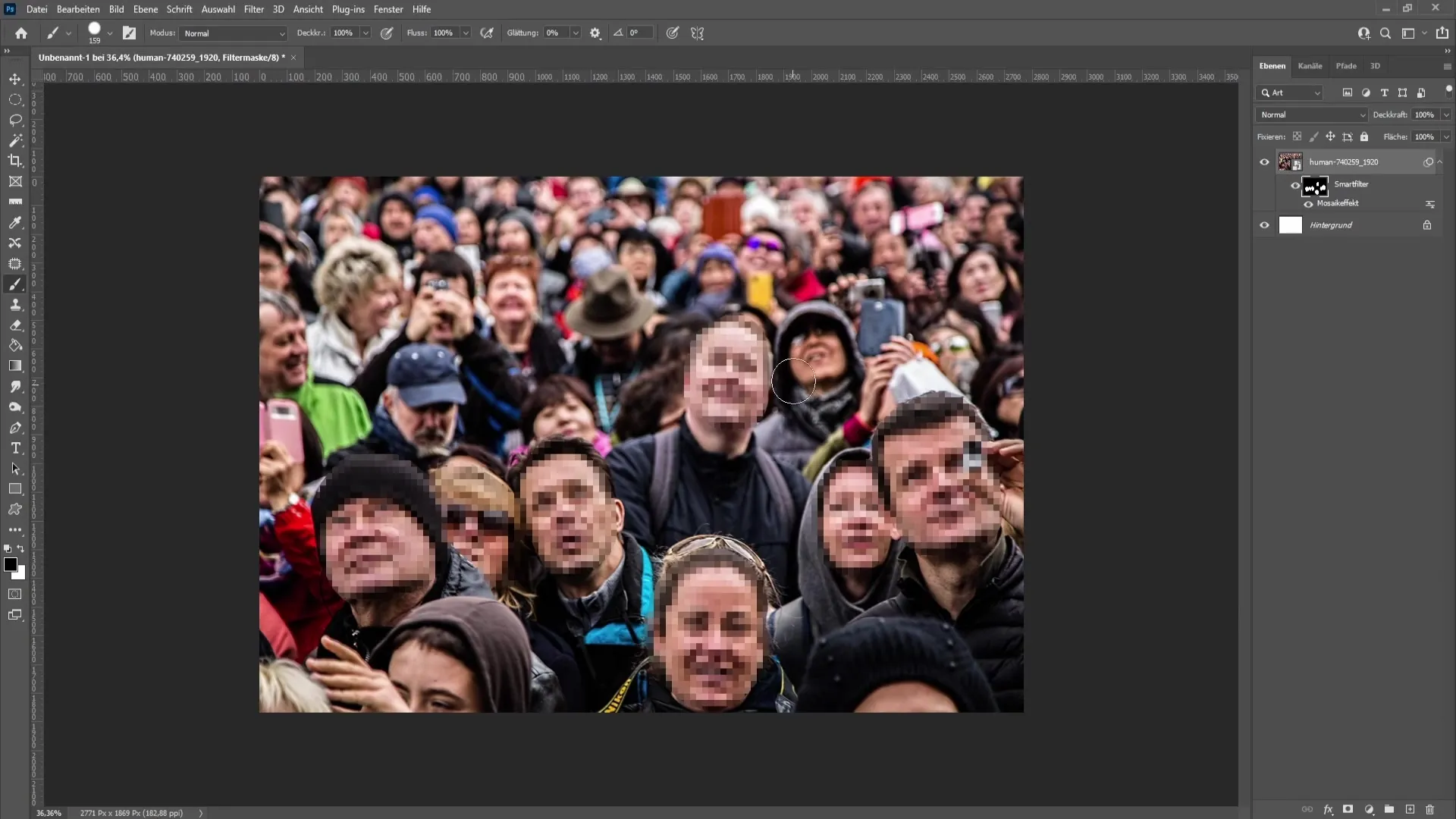
Agora, que você pixelizou com sucesso os rostos, dê uma última olhada na imagem. Se perceber que o tamanho do pixel não está ideal, você pode simplesmente dar um duplo clique no efeito de mosaico na janela de filtros. Isso permitirá ajustar o tamanho dos mosaicos conforme necessário.
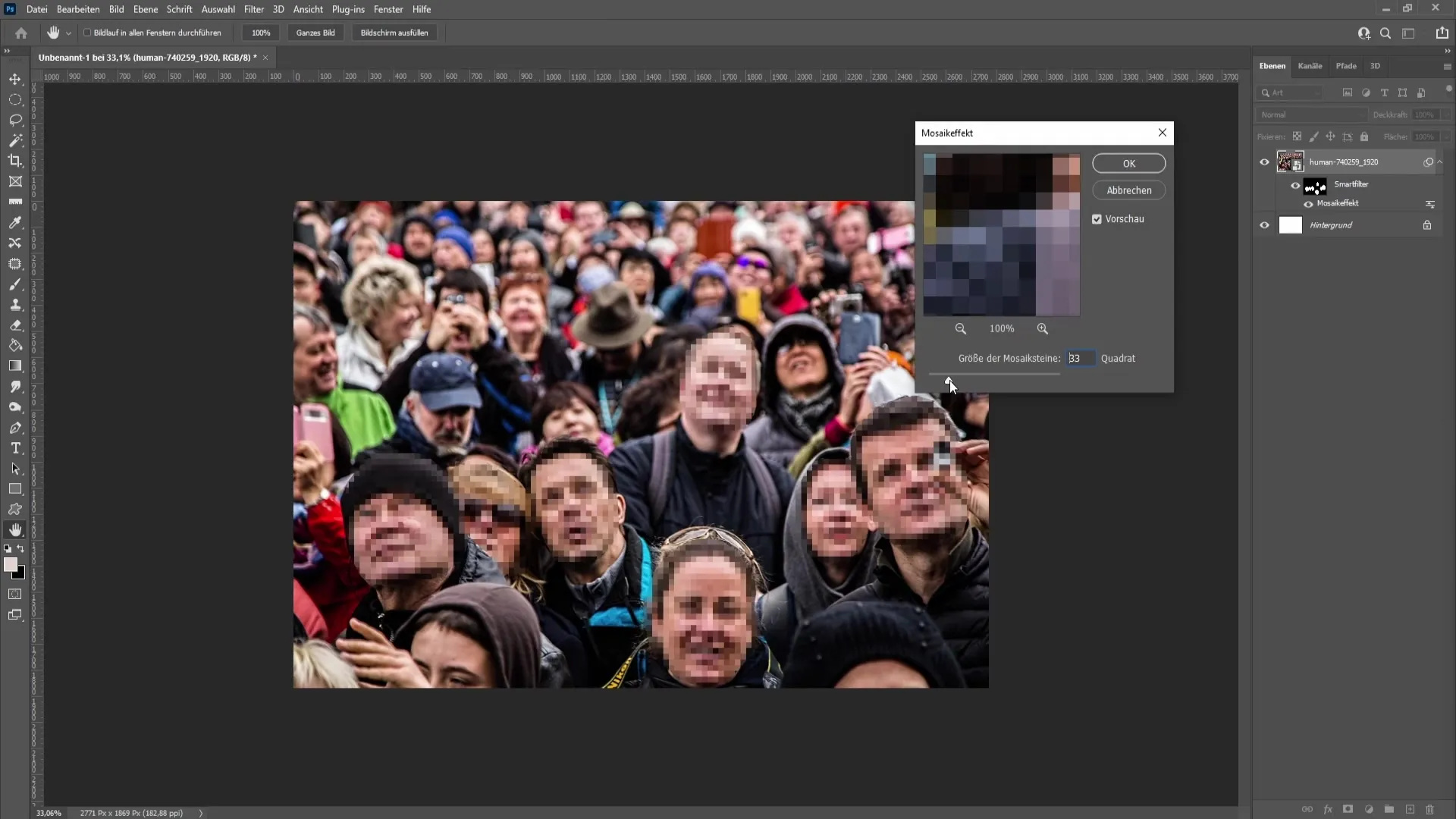
Confirme as alterações e você editou a imagem de acordo com seus desejos. Com apenas alguns cliques e ajustes, você anonimizou os rostos e garantiu a privacidade. Com certeza você vai gostar do resultado e agora pode aplicar essa técnica sempre que necessário.
Resumo - Pixelar muitos rostos rapidamente e facilmente no Photoshop
A pixelação de rostos no Photoshop pode ser feita de forma rápida e eficaz, se você conhecer os passos certos. Com a ajuda de objetos inteligentes, o efeito mosaico e um pouco de habilidade no manuseio do pincel, você pode proteger a privacidade das pessoas retratadas em pouco tempo.
Perguntas Frequentes
Como converter uma imagem em um objeto inteligente?Clique com o botão direito na camada da imagem e selecione "Converter em objeto inteligente".
Como alterar o tamanho dos blocos de mosaico?Vá para "Filtro" > "Pixelização" > "Efeito Mosaico" e ajuste o tamanho.
Posso ajustar a pixelação posteriormente?Sim, você pode clicar duas vezes no efeito mosaico a qualquer momento e alterar as configurações.
É necessário usar um tamanho de pincel específico ao pixelar?É recomendável ajustar o tamanho do pincel conforme a área que deseja processar.
Posso desfazer a pixelação?Sim, alterando a cor do pincel para preto e pintando sobre o rosto pixelado, você pode remover a pixelação.


